微星主板win10系统进bios步骤 已经装了系统微星主板bios怎样进入
更新时间:2023-01-13 20:10:55作者:cblsl
微星主板一般是按del键进入bios设置,不过有些微星主板装了win10系统之后,开机按del没反应,那么微星主板win10系统进bios步骤呢?其实进bios除了按快捷键,还可以直接从系统设置进入。下面小编教大家微星主板win10系统进入bios的方法。
方法一
1、win10系统点击左下角开始—电源—重启,将微星主板电脑重启。
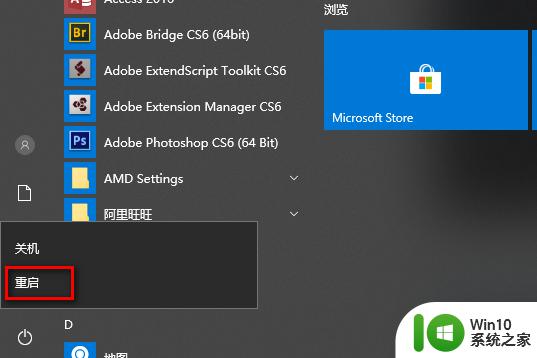
2、重启过程中,看到微星logo后连续按del键。
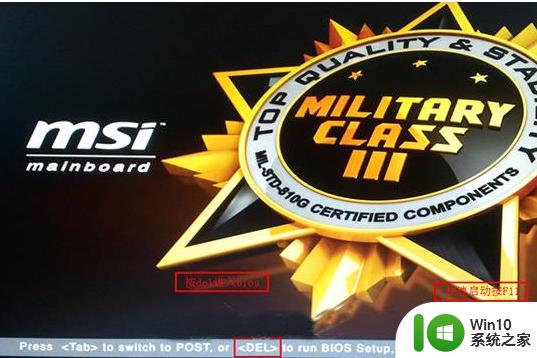
3、这样就进入到bios设置。

方法二
1、点击开始—设置。
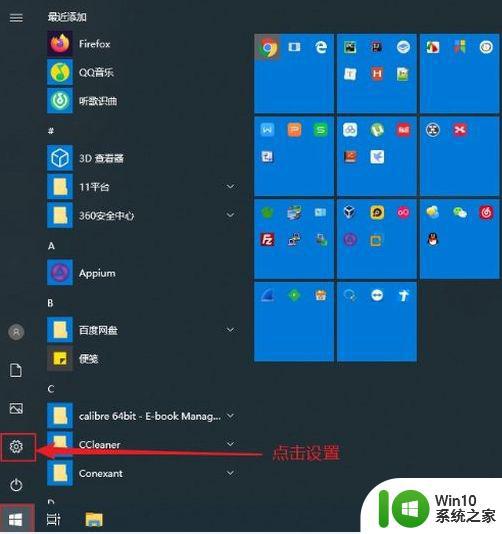
2、打开系统设置,点击更新和安全。
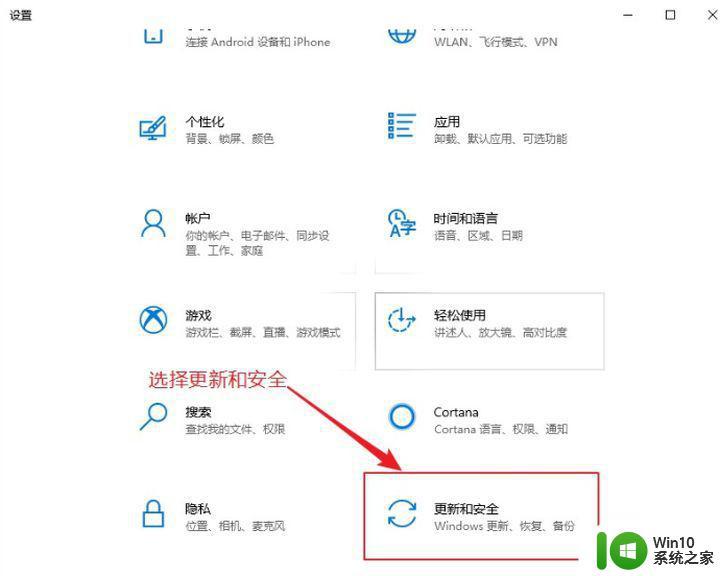
3、选择恢复,点击立即重新启动。
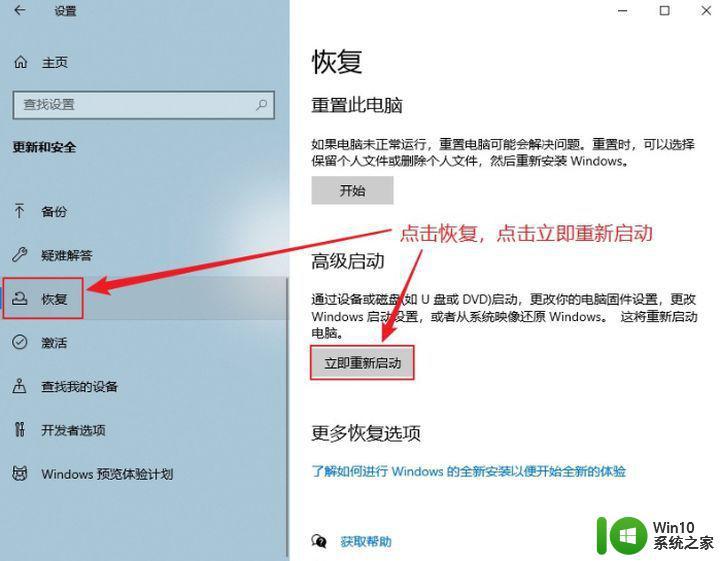
4、点击疑难解答。
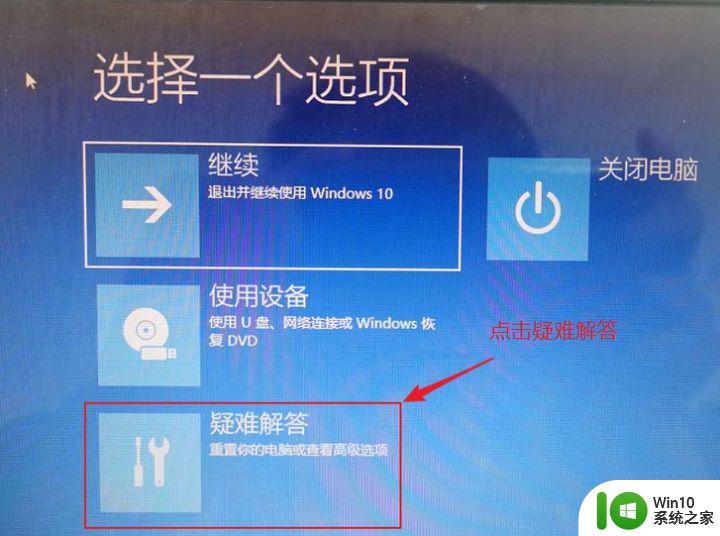
5、点击高级选项。
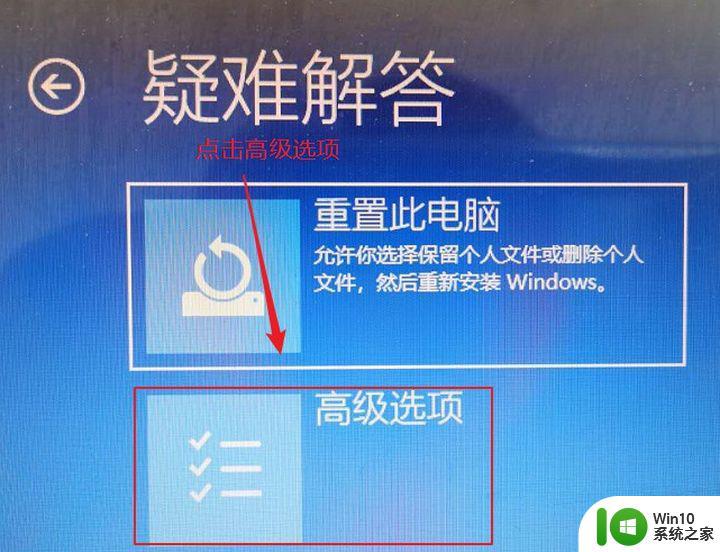
6、点击UEFI固件设置。
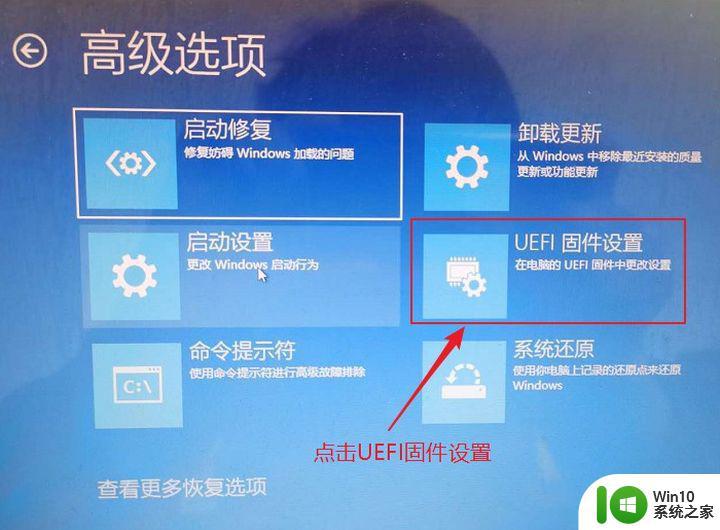
7、点击重启。
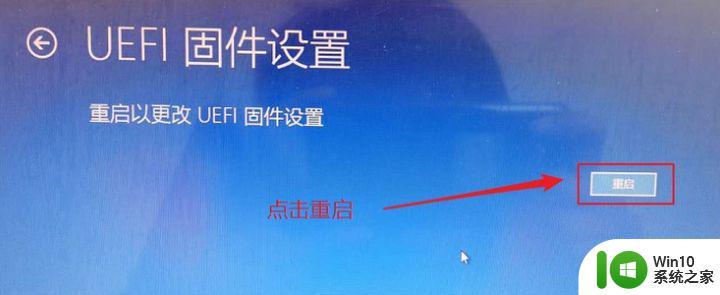
8、这样就进入到uefi固件设置,即BIOS界面。
微星主板win10系统进bios步骤的方法就是这样子,如果快捷键del不行,则用方法二的步骤来操作。
方法一
1、win10系统点击左下角开始—电源—重启,将微星主板电脑重启。
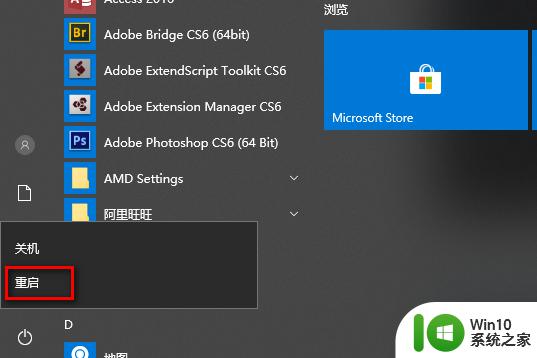
2、重启过程中,看到微星logo后连续按del键。
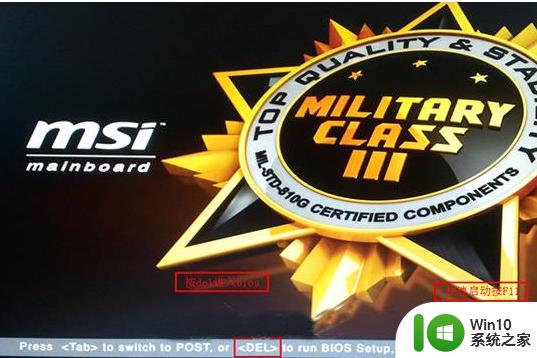
3、这样就进入到bios设置。

方法二
1、点击开始—设置。
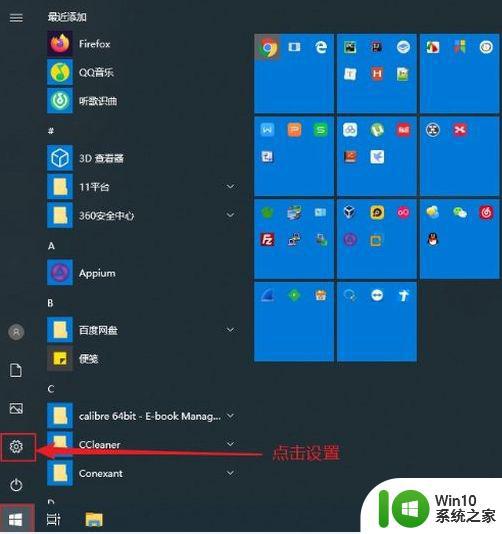
2、打开系统设置,点击更新和安全。
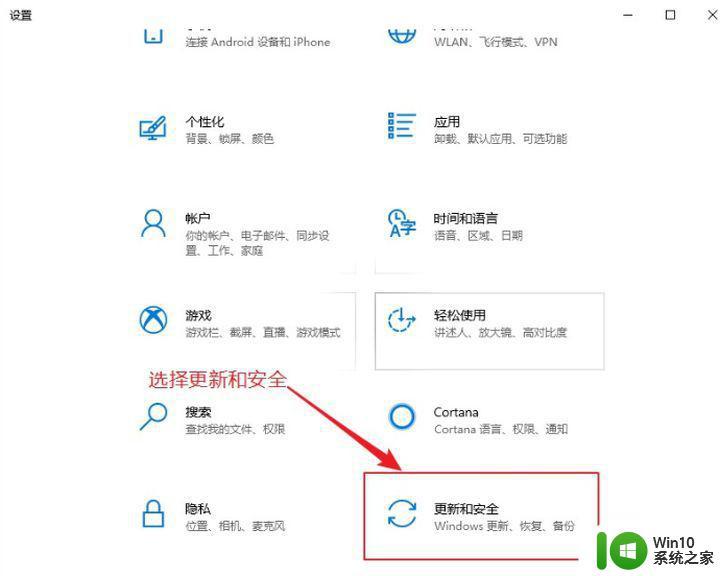
3、选择恢复,点击立即重新启动。
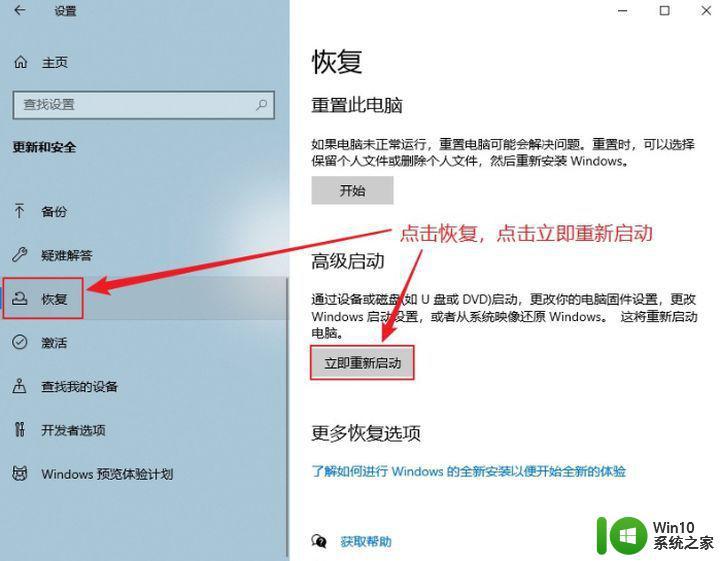
4、点击疑难解答。
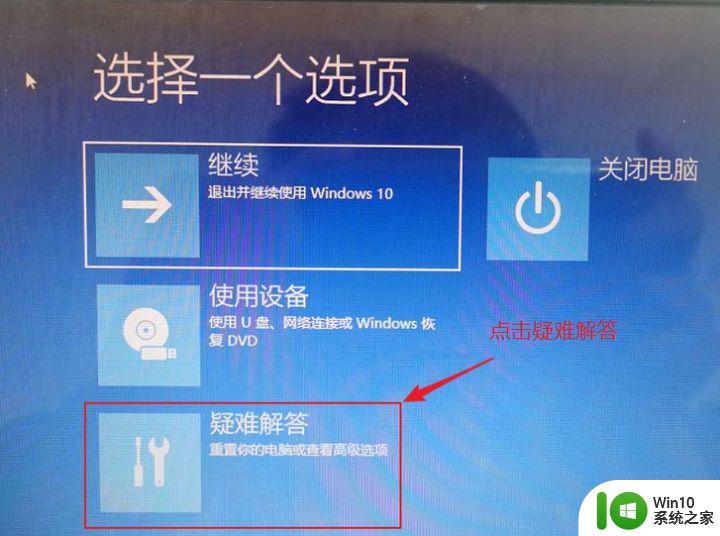
5、点击高级选项。
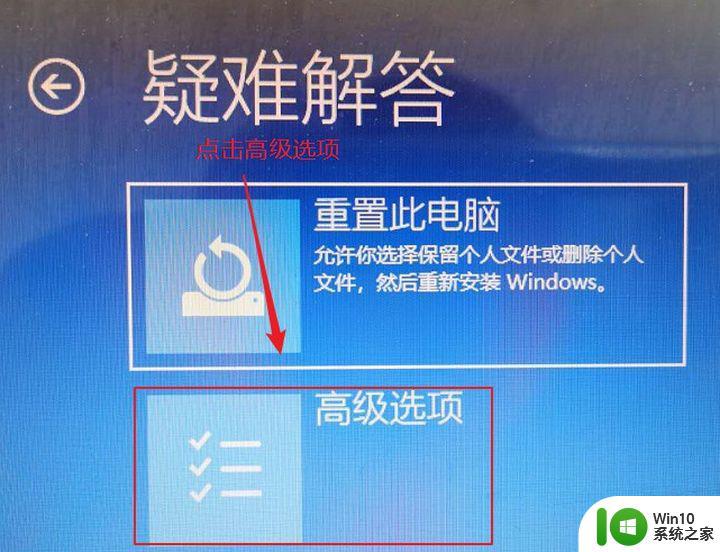
6、点击UEFI固件设置。
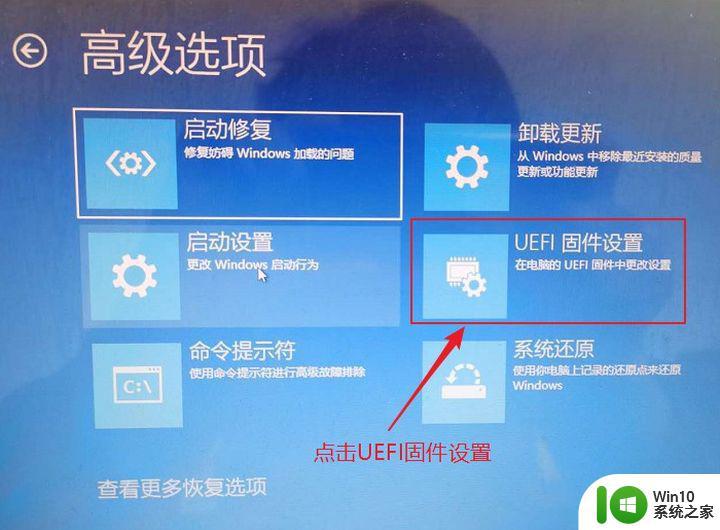
7、点击重启。
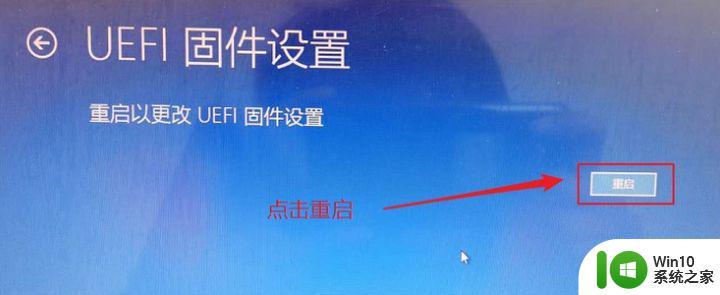
8、这样就进入到uefi固件设置,即BIOS界面。
微星主板win10系统进bios步骤的方法就是这样子,如果快捷键del不行,则用方法二的步骤来操作。
微星主板win10系统进bios步骤 已经装了系统微星主板bios怎样进入相关教程
- win10怎么设置技嘉主板bios从u盘启动系统 技嘉主板bios如何设置从u盘启动win10系统
- win10怎样进入bios win10系统如何快速进入电脑BIOS设置
- win10系统怎么进入bios模式 win10系统进入bios模式的方法
- 电脑启动进入bios 如何在Win10系统中进入BIOS界面
- window10进入bios后如何退出 window10进入bios之后如何返回操作系统
- win10进入bios界面的详细步骤 win10如何进入bios界面
- win10怎么看什么主板 win10系统如何查看电脑主板型号详解
- 台式电脑win10进入bios设置 Win10怎么样才能进入BIOS设置
- win10系统进入bios界面的方法 联想win10的bios在哪里
- 华硕主板如何进入安全模式 华硕主板进入安全模式的方法
- Win10系统开机进入平板模式的设置方法 Win10系统如何设置开机自动进入平板模式
- 蜘蛛侠:暗影之网win10无法运行解决方法 蜘蛛侠暗影之网win10闪退解决方法
- win10玩只狼:影逝二度游戏卡顿什么原因 win10玩只狼:影逝二度游戏卡顿的处理方法 win10只狼影逝二度游戏卡顿解决方法
- 《极品飞车13:变速》win10无法启动解决方法 极品飞车13变速win10闪退解决方法
- win10桌面图标设置没有权限访问如何处理 Win10桌面图标权限访问被拒绝怎么办
win10系统教程推荐
- 1 蜘蛛侠:暗影之网win10无法运行解决方法 蜘蛛侠暗影之网win10闪退解决方法
- 2 win10桌面图标设置没有权限访问如何处理 Win10桌面图标权限访问被拒绝怎么办
- 3 win10关闭个人信息收集的最佳方法 如何在win10中关闭个人信息收集
- 4 英雄联盟win10无法初始化图像设备怎么办 英雄联盟win10启动黑屏怎么解决
- 5 win10需要来自system权限才能删除解决方法 Win10删除文件需要管理员权限解决方法
- 6 win10电脑查看激活密码的快捷方法 win10电脑激活密码查看方法
- 7 win10平板模式怎么切换电脑模式快捷键 win10平板模式如何切换至电脑模式
- 8 win10 usb无法识别鼠标无法操作如何修复 Win10 USB接口无法识别鼠标怎么办
- 9 笔记本电脑win10更新后开机黑屏很久才有画面如何修复 win10更新后笔记本电脑开机黑屏怎么办
- 10 电脑w10设备管理器里没有蓝牙怎么办 电脑w10蓝牙设备管理器找不到
win10系统推荐
- 1 电脑公司ghost win10 32位正式装机版v2023.12
- 2 系统之家ghost win10 64位专业版原版下载v2023.12
- 3 深度技术ghost win10 32位最新旗舰版v2023.11
- 4 深度技术ghost win10 64位官方免激活版v2023.11
- 5 电脑公司ghost win10 32位官方稳定版v2023.11
- 6 风林火山ghost win10 32位家庭中文版下载v2023.11
- 7 系统之家win10 64位稳定破解版v2023.11
- 8 深度技术ghost win10 64位官方最新版v2023.11
- 9 系统之家ghost win10 64位旗舰免激活版v2023.11
- 10 技术员联盟ghost win10 64位旗舰u盘版v2023.11